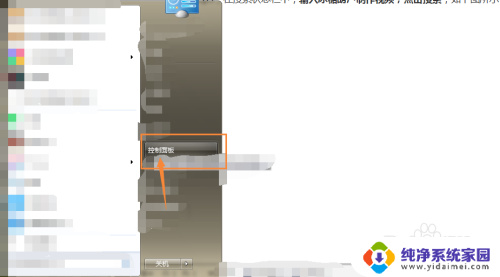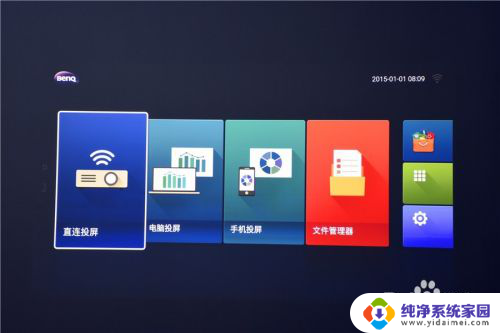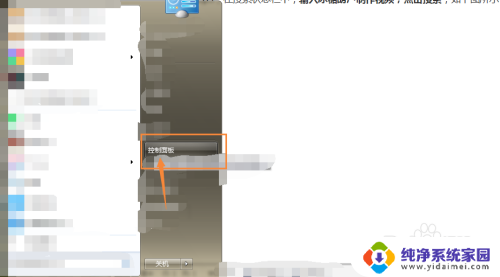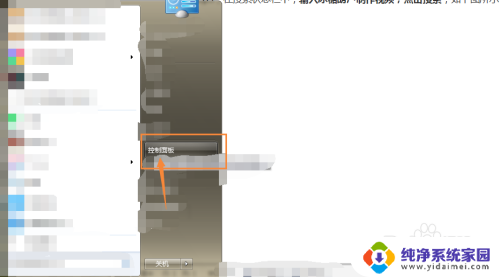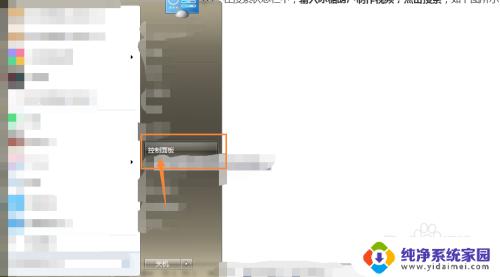投影仪hdmi不能传输音频 解决笔记本连接投影仪HDMI线无声音的办法
投影仪hdmi不能传输音频,在现代化的教学和办公环境中,投影仪和笔记本电脑成为了不可或缺的工具,当我们需要将电脑画面投影到大屏幕上时,HDMI线是一个常用的连接方式。但是有些用户会遇到无法传输音频的问题,导致在使用投影仪时无法播放声音。接下来我们将介绍一些解决方案,帮助您解决笔记本连接投影仪HDMI线无声音的问题。
方法如下:

1.hdmi版本太低,不支持声音同步。要hdmi线、电视机和电脑hdmi接口同时支持声音同步才行, 最新的hdmi都支持声音视频同步。
2.有个别主板bios里默认将声卡hdmi输出关闭,进BIOS打开就可以了。
3.hdmi声卡驱动没有装好,看看设备管理器里有没有打叹号或问号的设备。
4.音频管理器里音频输出设备没有选对,进控制面板-声音和音频设备-音频-声音播放。看看里面有几个选项,换个选项试下,大部分时候换个选项电视就有声音了。如果只有一个选项说明声卡驱动没有装好。
5.也是音频管理器的问题,双击桌面右下角的小喇叭-选项-属性-混音器。看看里面有几个,换个试试,和第四部组合更换试试,注意啦,这里的选项和控制面板里的可不一样啊。
以上是有关投影仪HDMI无法传输音频的全部内容,如果您遇到这种情况,可以尝试使用小编提供的方法解决问题。希望这对您有所帮助!